Ejecute Python en Notepad++
-
Ejecute el archivo Python usando la opción
Runen Notepad++ - Ejecute el archivo Python usando el complemento PyNPP en Notepad++
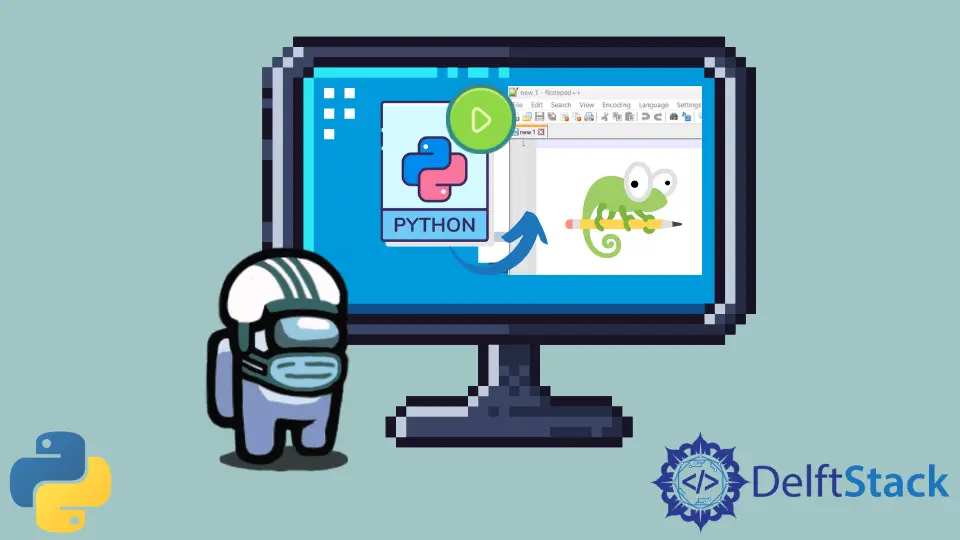
Como todos sabemos, Notepad++ es un gran editor. Mucha gente prefiere este editor de texto para escribir y ejecutar su código. Es compatible con varios lenguajes de programación, incluido el lenguaje de programación Python. Pero muchas personas enfrentan desafíos o se atascan mientras ejecutan el archivo Python dentro del editor de texto Notepad++. Entonces, veamos cómo ejecutar o ejecutar un archivo Python dentro dela Notepad++.
Ejecute el archivo Python usando la opción Run en Notepad++
Para ejecutar el archivo Python desde el editor de texto Notepad++, debe hacer clic en la opción Run del menú y luego elegir la primera opción - Run en el menú desplegable.
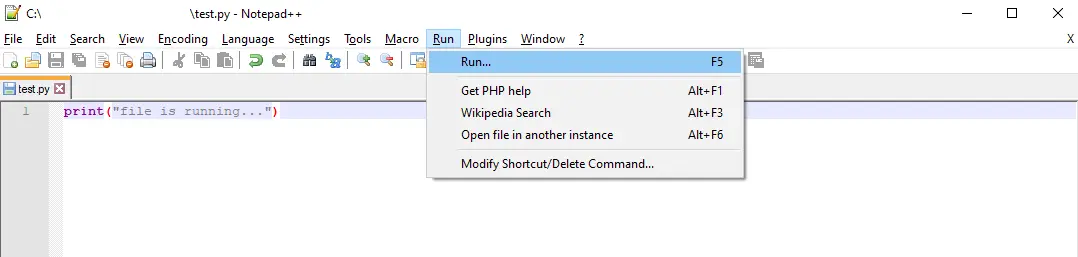
Se abrirá una nueva ventana en la pantalla, como se muestra a continuación. Alternativamente, también puede presionar la tecla F5 en el teclado para abrir esta ventana.
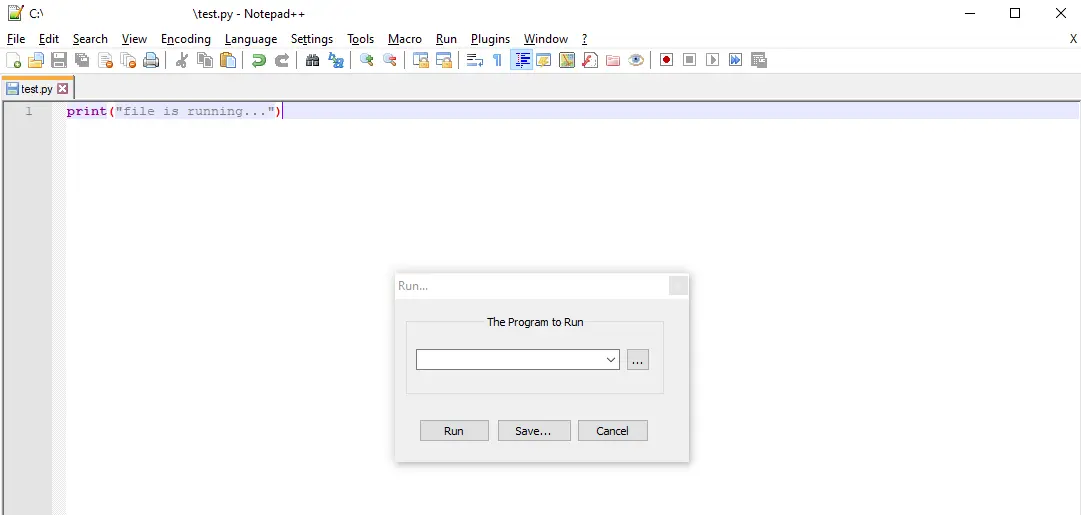
En el cuadro de diálogo The Program to Run, introduzca el siguiente comando y haga clic en Run.
C:\Python39\python.exe -i "$(FULL_CURRENT_PATH)"
El primer parámetro, C:\Python39\python.exe, es la ubicación donde está instalado Python en el sistema. Y el último parámetro es la ruta actual del archivo que desea ejecutar. No es necesario que especifique la ruta del archivo; Python detectará automáticamente la ruta del archivo que está ejecutando actualmente con $(FULL_CURRENT_PATH).

Aquí, -i es opcional. Si desea mantener abierta la ventana de la línea de comandos incluso después de la ejecución del archivo, utilice esta opción.
Después de eso, se abrirá una ventana de línea de comando dentro de la cual se ejecutará su archivo, como se muestra a continuación.

Ejecute el archivo Python usando el complemento PyNPP en Notepad++
También puede ejecutar programas Python con la ayuda de un complemento proporcionado por un editor de texto Notepad++ llamado PyNPP. Para eso, primero, vaya a Plugins y seleccione Plugins Admin... en el menú desplegable.
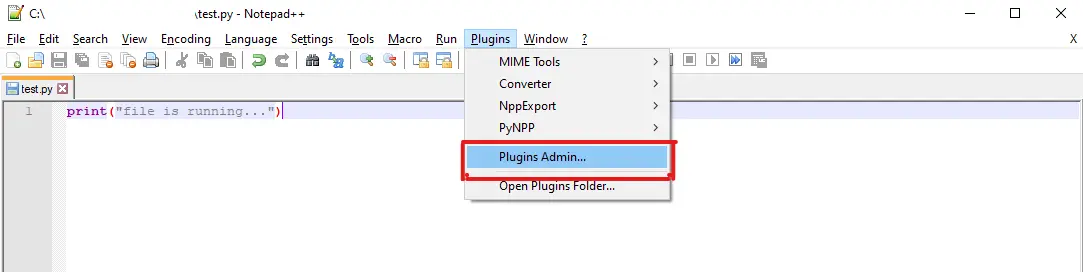
Se abrirá un cuadro de diálogo, como se muestra a continuación. Ahora, en el cuadro de búsqueda, busque el complemento PyNPP. A continuación, verá una lista que contendrá el nombre del complemento y su número de versión. Simplemente marque la casilla de verificación junto al nombre del complemento PyNPP.
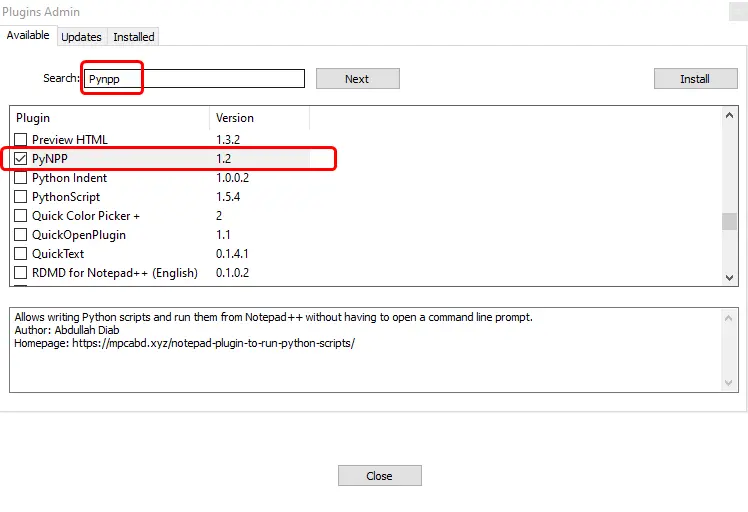
Después de eso, haga clic en el botón Install presente en la esquina superior derecha del cuadro de diálogo.
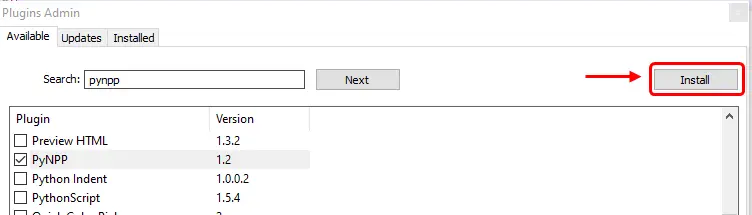
Ahora se abrirá otro cuadro de diálogo, así que haga clic en Yes. Esto reiniciará el editor de Notepad++ e instalará el complemento PyNPP.
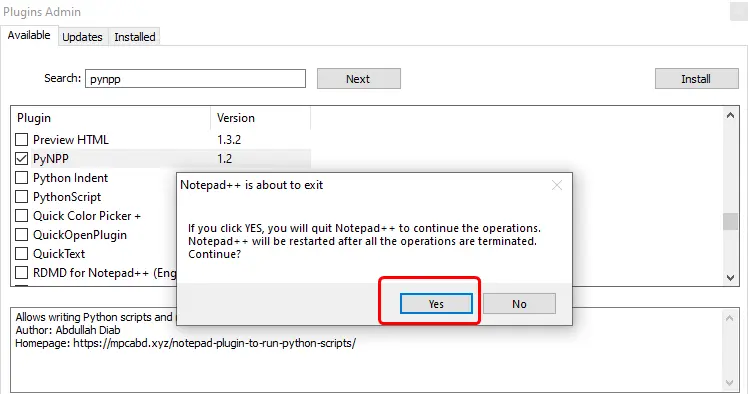
Ahora que hemos instalado correctamente el complemento, podemos ejecutar el archivo presionando las teclas Alt+Shift+F5 simultáneamente en el teclado. Tan pronto como presione estos botones, se abrirá una ventana de terminal, que le mostrará la salida del archivo como se muestra a continuación.
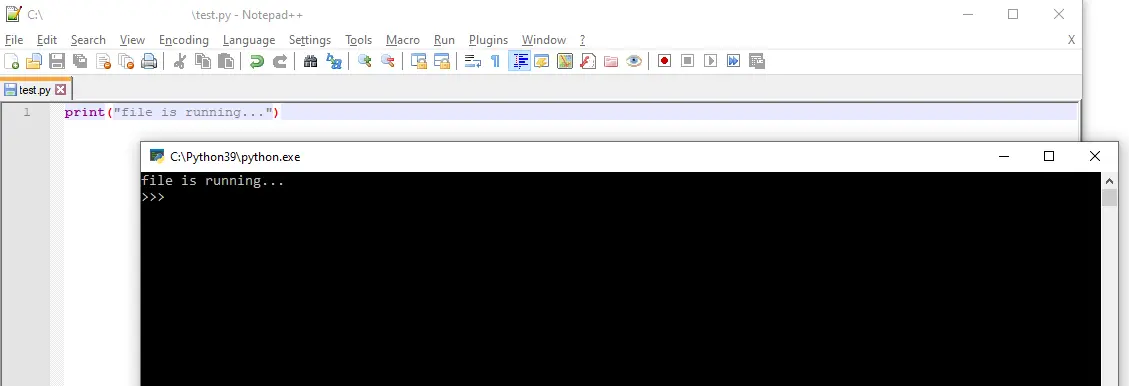
Sahil is a full-stack developer who loves to build software. He likes to share his knowledge by writing technical articles and helping clients by working with them as freelance software engineer and technical writer on Upwork.
LinkedIn